Comment épingler et afficher les applications Windows 8.1 modernes sur la barre des tâches
Une critique à propos de Windows 8 était que vous ne pouviez pas facilement accéder aux applications du Windows Store à partir du (Windows Store)bureau(Desktop) . Ils étaient cachés, s'exécutant dans un environnement différent et basculer entre eux et les programmes de bureau était plus difficile qu'il n'aurait dû l'être. Windows 8.1 résout ce problème en permettant aux utilisateurs d'épingler les applications du Windows Store à la barre des tâches et de définir la barre des tâches de sorte qu'elle affiche les applications en cours d'exécution. Voici comment utiliser les applications du Windows Store dans la barre des tâches de Windows 8.1 :
REMARQUE :(NOTE:) ce qui est montré dans ce didacticiel ne fonctionnera pas sous Windows 8 . Vous devez installer la mise à niveau de Windows 8.1 pour que cela fonctionne.
Comment épingler vos applications préférées(Your Favorite Apps) sur la barre des tâches de Windows 8.1
Vous pouvez épingler n'importe quelle application Windows Store individuelle à la barre des tâches en cliquant avec le bouton droit sur sa vignette dans l' écran de démarrage(Start) et en choisissant "Épingler à la barre des tâches"("Pin to taskbar") .
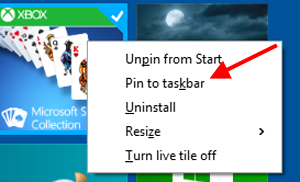
Sur un appareil tactile, accédez à l' écran d' accueil (Start) et appuyez(screen and press) longuement tout en faisant légèrement glisser vers le bas la vignette de l'application que vous souhaitez épingler. Le menu contextuel s'affiche en bas de l'écran. Là, appuyez sur "Épingler à la barre des tâches"("Pin to Taskbar") .
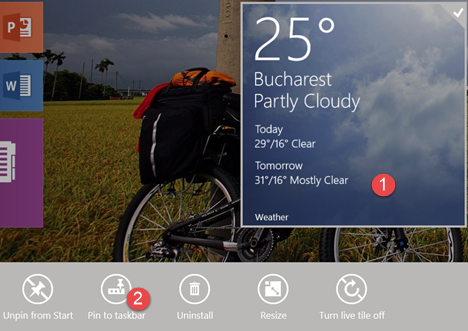
Si l'application que vous souhaitez épingler n'a pas de vignette sur l' écran d' accueil(Start) , saisissez son nom et l' icône de recherche(search charm) l'affiche automatiquement dans la liste des résultats de la recherche. Faites un clic droit ou appuyez longuement sur son nom. Ensuite, appuyez sur "Épingler à la barre des tâches"("Pin to Taskbar") .

Vous pouvez également accéder à la vue des applications(Apps View) , trouver son raccourci et cliquer avec le bouton droit ou appuyer dessus(click or press) et le maintenir enfoncé, tout en faisant glisser légèrement vers le bas. Ensuite, appuyez sur "Épingler à la barre des tâches"("Pin to taskbar") .

Ce sont les méthodes que nous utilisons pour épingler des applications modernes à la barre des tâches, sur le bureau (Desktop)Windows 8.1 .
Comment détacher des applications modernes(Modern Apps) de la barre des tâches de Windows 8.1
Une fois que vous avez épinglé les applications du Windows Store à la barre des tâches, elles y resteront jusqu'à ce que vous les désépingliez.
Vous pouvez les supprimer de la barre des tâches en cliquant avec le bouton droit de la souris (ou en appuyant longuement) et en choisissant "Détacher ce programme de la barre des tâches"("Unpin this program from taskbar") .

Comment configurer la barre des tâches(Taskbar) pour afficher les applications en cours d'exécution à côté des applications de bureau(Display Running Apps Alongside Desktop Applications)
Vous souhaiterez peut-être que toutes vos applications du Windows Store apparaissent automatiquement dans la barre des tâches chaque fois que vous les exécutez. Ceci est utile lorsque vous utilisez à la fois des applications de bureau et des applications du Windows Store .
Une façon de configurer Windows 8.1 pour ce faire consiste à accéder aux paramètres du PC(PC Settings) .
Là, cliquez ou appuyez sur PC et appareils(PC and devices) , puis sur Coins et bords(Corners and edges) . Définissez le commutateur "Afficher les applications du Windows Store dans la barre des tâches"("Show Windows Store apps on the taskbar") sur Activé.

Un moyen plus direct de le définir consiste à utiliser les choix qui s'affichent lorsque vous utilisez la barre des tâches du (taskbar)terme de recherche(search term) , sur l' écran de démarrage(Start) . Si vous ne savez pas comment effectuer une recherche dans Windows 8.1 , nous avons un didacticiel pour vous : Présentation de Windows 8.1 : comment fonctionne la recherche et comment(Search Work & How) l'utiliser ?.
Choisissez "Choisir d'afficher ou non les applications du Windows Store dans la barre des tâches"("Choose whether to show Windows Store apps on the taskbar") . Cela vous amène directement à la section Coins et bords(Corners and edges) partagée plus tôt. A partir de là, vous procédez comme décrit ci-dessus.

Vous pouvez également le définir sur le bureau(Desktop) en accédant à la fenêtre des propriétés de la barre des tâches et de la navigation . (Taskbar and Navigation properties)Nous avons partagé comment y accéder dans ce guide : Comment personnaliser la barre des tâches(Taskbar) dans Windows 7 et Windows 8.1 .

Cochez la case indiquant "Afficher les applications du Windows Store dans la barre des tâches"("Show Windows Store apps on the taskbar") et cliquez sur OK .
Comment accéder à la barre des tâches lors(Taskbar) de l' exécution d' applications(Apps)
Les applications du Windows Store(Windows Store) s'exécutent en plein écran et la barre des tâches disparaît. Cela ne signifie pas pour autant que vous ne pouvez pas utiliser la barre des tâches. C'est juste caché.
Vous pouvez la faire réapparaître temporairement en déplaçant votre pointeur à l'endroit de l'écran où vous avez placé la barre des tâches. Il apparaîtra et affichera les raccourcis vers les applications que vous avez épinglées ainsi que les icônes de toutes les applications et programmes(apps and programs) en cours d'exécution , afin que vous puissiez facilement basculer entre eux.
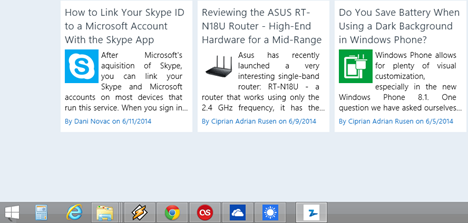
Lorsque vous avez terminé, éloignez votre pointeur et la barre des tâches se cachera à nouveau.
Conclusion
La barre des tâches est l'une des meilleures inventions de Microsoft , et il existe de nombreuses façons d'en tirer le meilleur parti. Pouvoir le trouver pendant que vous êtes dans une application Windows Store signifie beaucoup moins de frustration. Avant de fermer cet article, nous aimerions savoir s'il vous aide à accéder aux applications du Windows Store à partir de la barre des tâches. Vous permet-il de basculer plus facilement entre les applications et les programmes de bureau(apps and desktop programs) ?
Related posts
Questions simples : qu'est-ce que le mode mains libres dans Windows 8.1 ?
Comment démarrer et configurer le narrateur via les paramètres du PC sous Windows 8.1
Le guide complet pour tout épingler sur l'écran de démarrage de Windows 8.1
Comment configurer les applications Windows 8 dans lesquelles vous effectuez des recherches
35 raccourcis clavier qui augmentent votre productivité dans Windows 8.1
7 façons de minimiser et de maximiser les applications dans Windows 10
5 façons de double-cliquer avec un seul clic dans Windows
Comment scinder l'écran sur Windows 11 avec des mises en page Snap
Comment créer des raccourcis pour les fichiers, les dossiers, les applications et les pages Web dans Windows
Comment capture d'écran sur Windows (8 façons)
Comment enregistrer Windows apps and split screen avec deux moniteurs
God Mode en Windows 11 vs. Windows 10 vs. Windows 7
Comment créer QR code s en utilisant un générateur QR code gratuit
Comment désactiver l'historique de vos activités et la chronologie dans Windows 10
Comment personnaliser les paramètres de lecture automatique dans Windows pour tous les médias et appareils
12 conseils sur la recherche dans Windows 10
Comment utiliser la barre des tâches dans Windows 7 et Windows 8.1
Comment ouvrir WordPad dans Windows (9 façons)
Comment démarrer Microsoft Edge dans Windows 10 (12 façons)
Comment ouvrir Disk Defragmenter à Windows (12 façons)
